

L'App Store a crÃĐÃĐ un nouveau type de marchÃĐ lors de sa crÃĐation. Beaucoup d'autres entreprises ont suivi dans son exemple. Google et Microsoft ont tous deux leurs propres boutiques d'applications et, comme l'App Store d'Apple, ils vendent non seulement des applications, mais aussi de la musique et des films. Aussi gÃĐnial que ce soit, il a toujours des problÃĻmes avec les paiements. Parfois, les paiements ne passent pas et les cartes de crÃĐdit qui ont fonctionnÃĐ dans le passÃĐ cessent complÃĻtement de fonctionner. Nous avons tous vu l'erreur "Votre mÃĐthode de paiement a ÃĐtÃĐ refusÃĐe" et une façon possible de la rÃĐsoudre est de supprimer et d'ajouter à nouveau une carte de crÃĐdit. Pour ce faire, vous devez sÃĐlectionner l'option de paiement 'Aucun' dans iOS et elle n'apparaÃŪt pas pour tout le monde, pour une raison quelconque. Voici comment sÃĐlectionner l'option de paiement 'Aucun' dans iOS
Apple a rÃĐcemment dÃĐplacÃĐ cette option particuliÃĻre dans iOS et c'est pour le mieux. Dans les versions antÃĐrieures d'iOS, cette option apparaissait en haut de l'ÃĐcran oÃđ les utilisateurs saisissaient leurs informations de facturation. Souvent, il n'apparaissait pas du tout.
Pour sÃĐlectionner l'option de paiement 'Aucun', ouvrez l'application ParamÃĻtres et appuyez sur votre identifiant Apple en haut. SÃĐlectionnez Paiement ExpÃĐdition.
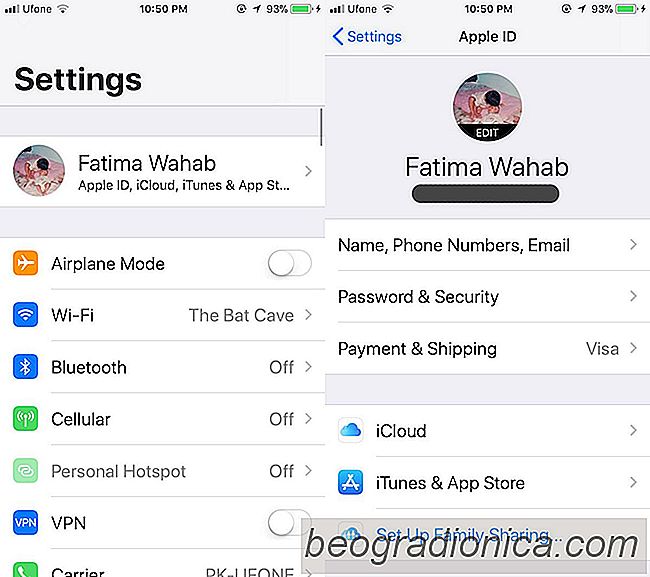
Dans l'ÃĐcran Livraison des paiements, appuyez sur "MÃĐthode de paiement". Dans l'ÃĐcran MÃĐthode de paiement, faites dÃĐfiler tout le bas et sÃĐlectionnez l'option "Passer à Aucune". Cela peut prendre quelques secondes pour qu'il se mette à jour, mais cela fonctionne parfaitement.
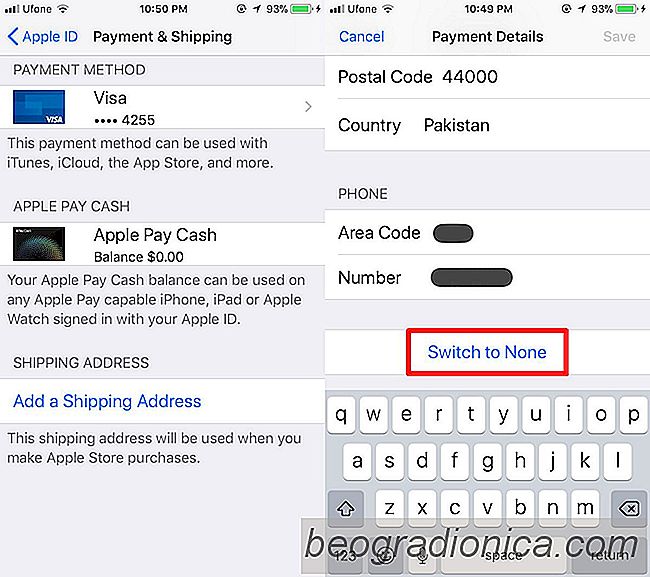

Comment obtenir un bouton d'accueil virtuel sur l'iPhone X
Il est de notoriÃĐtÃĐ publique que l'iPhone X n'a ââpas de bouton d'accueil. L'appareil est la plus grande refonte de la conception d'iPhone qu'Apple a faite depuis qu'il a prÃĐsentÃĐ l'iPhone 5 quand il a fait ses adieux à ses modÃĻles en verre et est passÃĐ Ã l'aluminium. Apple a abandonnÃĐ le bouton d'accueil sur l'iPhone X mais il l'a remplacÃĐ par une barre d'indicateur de maison virtuelle.

Les 10 meilleurs jeux hors-ligne pour iOS
RÃĐcemment, nous avons parlÃĐ des meilleurs jeux hors-ligne pour Android. Nous sommes conscients que les jeux rÃĐpertoriÃĐs ont ÃĐtÃĐ pris en charge sur iOS et Android. En fait, nous devons encore trouver des titres exclusifs Android. Cela ouvre une discussion sur tous les jeux qui sont sortis sur iOS et qui sont jouables hors ligne.